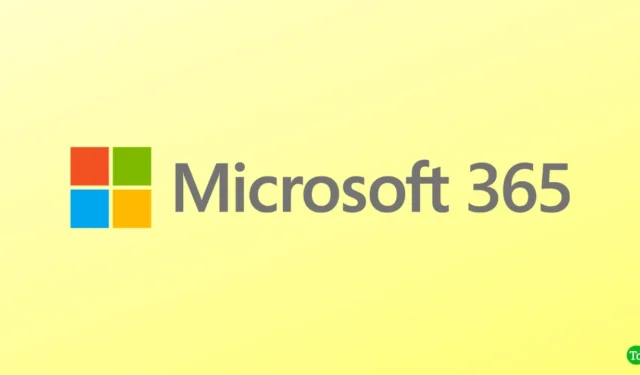
Pakiet Microsoft 365 jest preinstalowany na komputerze z systemem Windows. Jest to domyślny wybór pakietu biurowego dla wielu użytkowników, szczególnie tych korzystających z systemu operacyjnego Windows. Aby korzystać z Microsoft 365, musisz mieć możliwość zalogowania się na swoje konto Microsoft 365.
Problemy z logowaniem do usługi Microsoft 365 są częste i każdy może się z nimi spotkać, a w większości przypadków nie pojawia się nawet komunikat o błędzie. Ale czy istnieją sposoby na naprawienie lub uniknięcie takich problemów? Jeśli niepokoją Cię problemy z logowaniem, ten artykuł powinien Ci w tym pomóc. Zobaczmy wszystkie sposoby rozwiązania problemu z logowaniem do Microsoft 365.
Najlepsze sposoby rozwiązywania problemów z logowaniem do Microsoft 365
Nie możesz zalogować się do Microsoft 365? Przejrzyjmy wszystkie metody rozwiązywania problemów, aby rozwiązać problemy z logowaniem do Microsoft 365-
1. Sprawdź swoje dane logowania
Upewnij się, że wprowadzasz prawidłowe dane logowania podczas próby zalogowania się do Microsoft 365. Sprawdź, czy nazwa użytkownika/adres e-mail i hasło, których używasz, są poprawne, czy nie. Jeśli jest nieprawidłowy lub zapomniałeś, zresetuj go i spróbuj ponownie.
2. Sprawdź układ klawiatury
Nieprawidłowy układ klawiatury może spowodować wpisanie nieprawidłowych poświadczeń logowania i spowodować problemy z logowaniem na platformie Microsoft 365, nawet jeśli używasz prawidłowych poświadczeń. Sprawdź układ klawiatury, wykonując czynności podane poniżej:
- Naciśnij Windows + Spacja, a następnie kliknij odpowiedni układ klawiatury. Jeśli nie widzisz prawidłowego układu klawiatury, kontynuuj wykonywanie kolejnych kroków.
- Otwórz Ustawienia, naciskając klawisz Windows + I kombinacja.
- Kliknij Czas iamp; Język, a następnie Język & Region.

- Następnie kliknij przycisk Dodaj język.

- Teraz wpisz tutaj nazwę języka, wybierz ją i kliknij Dalej.
- Następnie kliknij przycisk Zainstaluj, aby zainstalować język.
- Teraz wykonaj krok opisany w tej metodzie, aby wybrać układ klawiatury.
3. Usuń zapisane poświadczenia
Jeśli powyższe metody nie zadziałały, możesz spróbować usunąć zapisane poświadczenia, a następnie sprawdzić, czy problem został rozwiązany, czy nie. Oto jak możesz to zrobić-
- Otwórz Menu Start, wyszukaj Panel sterowania i otwórz go.
- Użyj paska wyszukiwania w Panelu sterowania, aby wyszukać Menedżer poświadczeń.
- Kliknij Menedżer danych uwierzytelniających w wynikach.

- Teraz kliknij Poświadczenia systemu Windows.
- Przewiń w dół do Poświadczenia ogólne wyszukaj pozycję Microsoft 365 i kliknij ją.
- Teraz kliknij przycisk Usuń, aby usunąć dane uwierzytelniające.

- Następnie zamknij Panel sterowania i uruchom ponownie komputer.
- Teraz spróbuj zalogować się do Microsoft 365 i sprawdź, czy problem został rozwiązany, czy nie.
4. Napraw Microsoft 365
Jeśli pliki Microsoft 365 są uszkodzone, może to również powodować ten problem. Możesz spróbować naprawić Microsoft 365, aby rozwiązać problem. Możesz to zrobić, wykonując czynności podane poniżej-
- Użyj Windows + I skrótu klawiaturowego, aby otworzyć Ustawienia.
- Kliknij kartę Aplikacje w lewym panelu, a następnie kliknij opcję Aplikacje & Funkcje.
- Zobaczysz listę aplikacji zainstalowanych na Twoim komputerze. Wyszukaj Microsoft 365 i kliknij trzy kropki obok niego.
- Teraz kliknij opcję Modyfikuj.

- Wybierz Szybka naprawa, a następnie kliknij Napraw przycisk.

- To powinno rozwiązać problem, a jeśli nie, wykonaj ponownie powyższe kroki, ale tym razem wybierz Naprawa online.
5. Użyj konta lokalnego
Problem z kontem głównym może również powodować ten problem. Możesz jedynie skorzystać z konta lokalnego i sprawdzić, czy napotkasz problem, czy nie. Możesz to zrobić, wykonując czynności podane poniżej-
- Otwórz Ustawienia na swoim komputerze.
- Kliknij Konta w lewym panelu, a następnie kliknij Twoje informacje.

- Następnie kliknij Zamiast tego zaloguj się na konto lokalne.
- Postępuj zgodnie z instrukcjami wyświetlanymi na ekranie, aby zalogować się do komputera za pomocą konta lokalnego.
- Po zakończeniu spróbuj zalogować się na swoje konto i sprawdź, czy problem został rozwiązany, czy nie.
6. Wyłącz nowoczesne uwierzytelnianie
Inną rzeczą, którą możesz spróbować, jest wyłączenie nowoczesnego uwierzytelniania. Poniżej znajdują się kroki, aby to zrobić-
- Naciśnij kombinację klawiszy Windows + R w Regedit i naciśnij Enter.

- W Edytorze rejestru przejdź pod następujący adres:
-
HKEY_CURRENT_USER\Software\Microsoft\Office\16.0\Common\Identity
-
- Tutaj, w prawym okienku, kliknij spację prawym przyciskiem myszy, kliknij Nowy, a następnie DWORD (wartość 32-bitowa).

- Nadaj nowemu DWORD nazwę EnableADAL.
- Kliknij dwukrotnie ten DWORD, aby go edytować
- Ustaw Dane wartości na 0 i kliknij włącz OK.

- Uruchom ponownie komputer, a następnie spróbuj zalogować się ponownie.
7. Upewnij się, że nie ma problemów z licencjonowaniem
Jeśli Twoja licencja Microsoft 365 wygasła, może to być również przyczyną tego problemu. Możesz to sprawdzić, wykonując czynności podane poniżej:
- W przeglądarce przejdź do Office.com i zaloguj się na swoje konto.
- Kliknij ikonę swojego profilu, a następnie kliknij Moje konto Microsoft.
- Kliknij Usługi & Subskrypcje u góry.
- Tutaj zobaczysz wszystkie subskrypcje, które masz na koncie.
- Sprawdź, czy subskrypcja Microsoft 365 jest nadal aktywna, czy nie; jeśli nie, będziesz musiał kupić go ponownie.
8. Skontaktuj się z pomocą techniczną Microsoft
Jeśli problem nadal nie został rozwiązany, możesz skontaktować się z zespołem pomocy technicznej firmy Microsoft w tej sprawie. Możesz skontaktować się z zespołem pomocy technicznej za pośrednictwem strony pomocy technicznej Microsoft online. Gdy się z nimi skontaktujesz, powiedz im o problemie, a oni poinstruują Cię, jak go rozwiązać.
Dolna linia
Nie będziesz mógł korzystać z Microsoft 365 bez zalogowania się na swoje konto. Jeśli napotykasz problem z logowaniem do Microsoft 365, możesz wykonać powyższe kroki, aby rozwiązać ten problem.
Często zadawane pytania
1. Dlaczego napotykam problemy z logowaniem do Microsoft 365?
Możesz napotkać problemy z logowaniem do Microsoft 365 z różnych powodów, takich jak uwierzytelnianie dwuskładnikowe, wygaśnięcie licencji, buforowane poświadczenia MS Office i uszkodzone pliki Microsoft 365.
2. Czy uwierzytelnianie dwuskładnikowe może powodować problemy z logowaniem do Microsoft 365?
Tak, jeśli włączyłeś uwierzytelnianie dwuskładnikowe na swoim koncie Microsoft 365, może to czasami powodować problemy z logowaniem.
3. Jak rozwiązać problemy z logowaniem do Microsoft 365?
Spróbuj zresetować dane uwierzytelniające konta, jeśli masz problemy z logowaniem. Jeśli to nie pomoże, spróbuj naprawić Microsoft 365. Aby rozwiązać ten problem, wykonaj czynności podane w tym artykule.




Dodaj komentarz